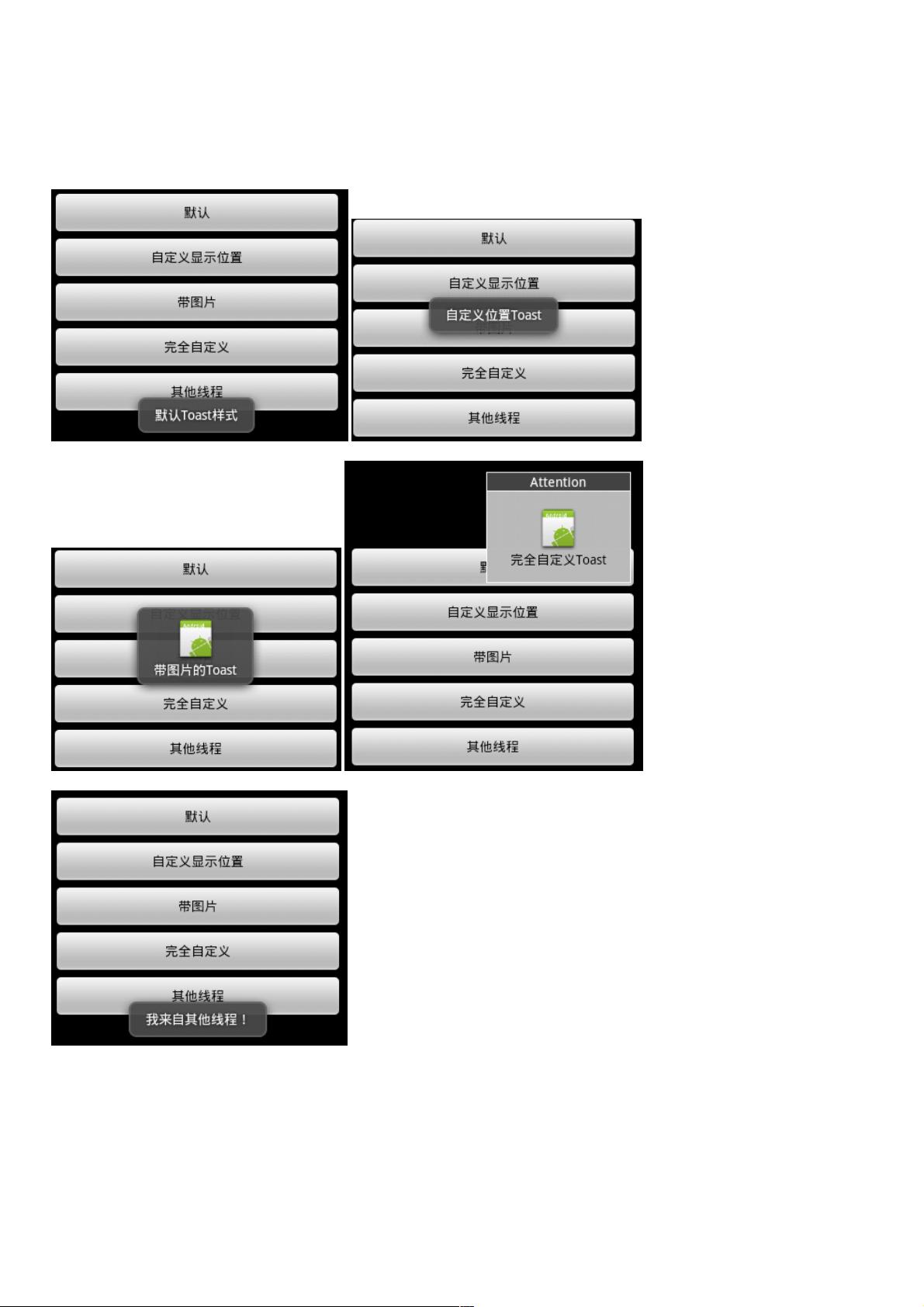Android Toast深度解析:五种实用技巧
193 浏览量
更新于2024-09-01
1
收藏 95KB PDF 举报
"Android Toast的用法总结,包括五种常见用法,涵盖了基本显示、自定义位置、添加图片以及自定义布局的实现方法。"
在Android开发中,Toast是一种轻量级的通知方式,用于短暂地显示信息,不会阻断用户与界面的交互。下面将详细介绍Android Toast的五种常见用法。
1. 基本使用
Android中的Toast提供了一个简单的API,可以快速创建并显示一个基础的提示信息。例如,以下代码展示了如何创建并显示一个简单的Toast:
```java
Toast.makeText(context, "这是默认的Toast", Toast.LENGTH_SHORT).show();
```
其中,`context`是应用程序上下文,`"这是默认的Toast"`是你要显示的内容,`Toast.LENGTH_SHORT`指定了显示时间,还有`LENGTH_LONG`作为长时间显示。
2. 自定义显示位置
默认情况下,Toast会自动在屏幕中央或底部显示,但可以通过`setGravity()`方法来改变其位置。比如,将Toast显示在屏幕底部:
```java
Toast toast = Toast.makeText(context, "自定义位置的Toast", Toast.LENGTH_SHORT);
toast.setGravity(Gravity.BOTTOM, 0, 0);
toast.show();
```
3. 添加图片
若需在Toast中显示图片,可以使用`Toast`的`getView()`方法获取其根视图,然后添加一个ImageView。以下代码展示了如何在Toast中添加图片:
```java
View toastView = Toast.makeText(context, "带图片的Toast", Toast.LENGTH_SHORT).getView();
ImageView imageView = new ImageView(context);
imageView.setImageResource(R.drawable.your_image);
toastView.addView(imageView);
((LinearLayout) toastView).setGravity(Gravity.CENTER);
Toast toastWithImage = new Toast(context);
toastWithImage.setView(toastView);
toastWithImage.show();
```
4. 自定义布局
自定义布局允许开发者完全控制Toast的外观。首先创建一个XML布局文件,如`custom_toast.xml`,然后加载这个布局并显示:
```xml
<!-- custom_toast.xml -->
<LinearLayout xmlns:android="http://schemas.android.com/apk/res/android"
android:layout_width="wrap_content"
android:layout_height="wrap_content"
android:orientation="horizontal"
android:padding="5dp">
<ImageView
android:id="@+id/toast_image"
android:layout_width="wrap_content"
android:layout_height="wrap_content" />
<TextView
android:id="@+id/toast_text"
android:layout_width="wrap_content"
android:layout_height="wrap_content"
android:layout_marginStart="10dp"
android:textSize="16sp" />
</LinearLayout>
```
在Java代码中:
```java
View customView = LayoutInflater.from(context).inflate(R.layout.custom_toast, null);
TextView textView = (TextView) customView.findViewById(R.id.toast_text);
textView.setText("自定义布局的Toast");
ImageView imageView = (ImageView) customView.findViewById(R.id.toast_image);
imageView.setImageResource(R.drawable.your_image);
Toast customToast = new Toast(context);
customToast.setView(customView);
customToast.show();
```
5. 延迟显示和取消Toast
可以通过`setTimeout()`方法设置延迟显示的时间,或者通过`cancel()`方法取消正在显示的Toast。例如,延迟2秒显示:
```java
Toast toast = Toast.makeText(context, "延迟显示的Toast", Toast.LENGTH_SHORT);
toast.show();
Handler handler = new Handler();
handler.postDelayed(new Runnable() {
@Override
public void run() {
toast.show();
}
}, 2000);
// 取消Toast
toast.cancel();
```
通过以上五种方式,开发者可以根据需求灵活地使用Toast来提示用户。需要注意的是,虽然Toast可以提供良好的用户体验,但过多或者过于频繁的使用可能会引起用户的反感,因此在设计时应适度使用。
点击了解资源详情
点击了解资源详情
点击了解资源详情
247 浏览量
108 浏览量
118 浏览量
2022-07-04 上传
点击了解资源详情
144 浏览量
weixin_38707061
- 粉丝: 2
- 资源: 921
最新资源
- oracle9i ocp认证资料
- ——————编程之道
- FAT32文件系统详细介绍
- Statspack-v3.0.pdf
- —————— C#数据结构和算法
- 线性代数同济四版答案
- Web Application Development Using Python and Zope Components
- 设计模式和设计原则,模式设计使用方式
- DB2工作手册,IBM官方
- mega16的芯片资料
- avr单片机系列mega8的芯片资料
- 中兴面试--公共部分中兴面试--公共部分
- URTracker案例介绍
- 程序员的SQL金典 程序员的SQL金典
- 利用UUP实现Portal和LDAP同步用户信息.doc
- 多路开关 cd4051中文资料